Excel学习笔记
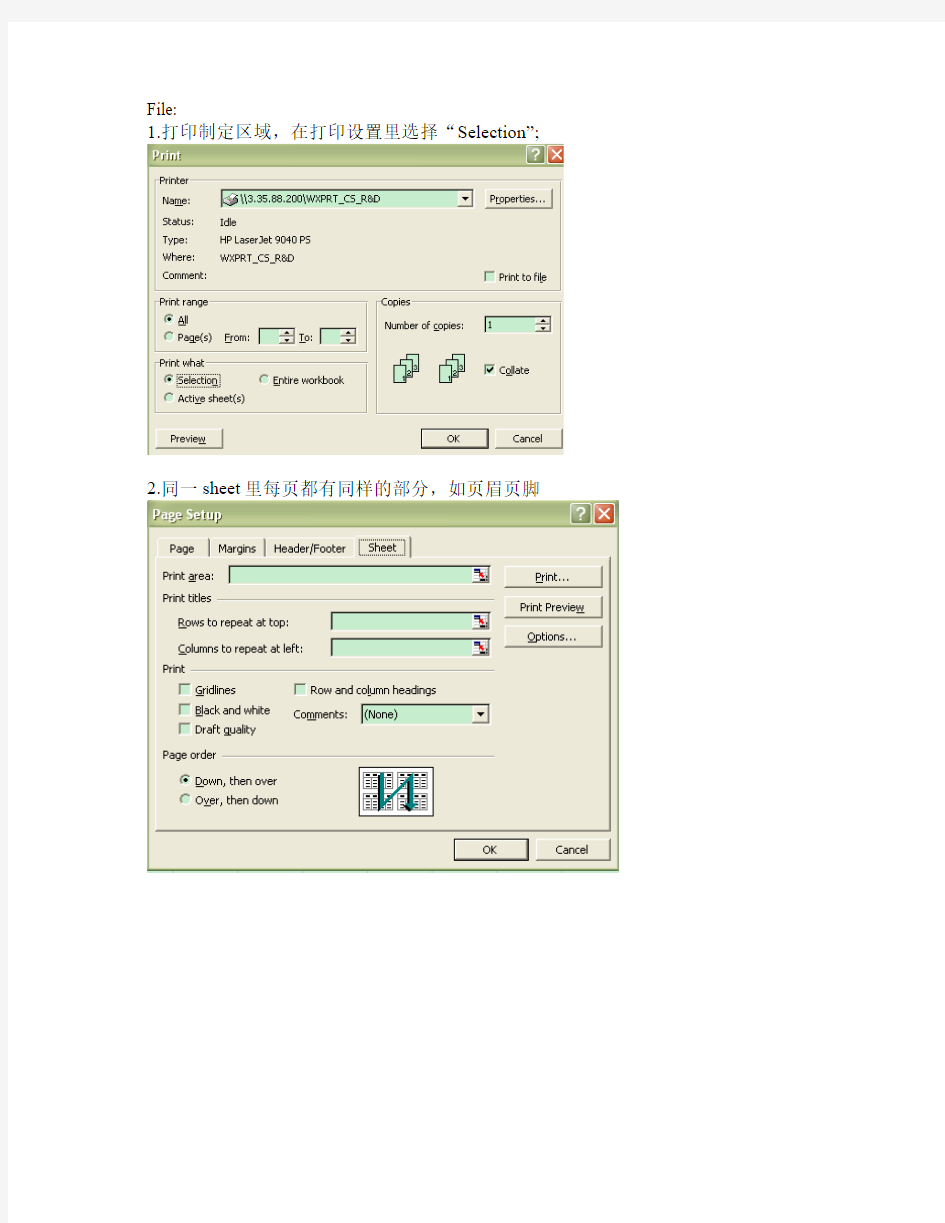
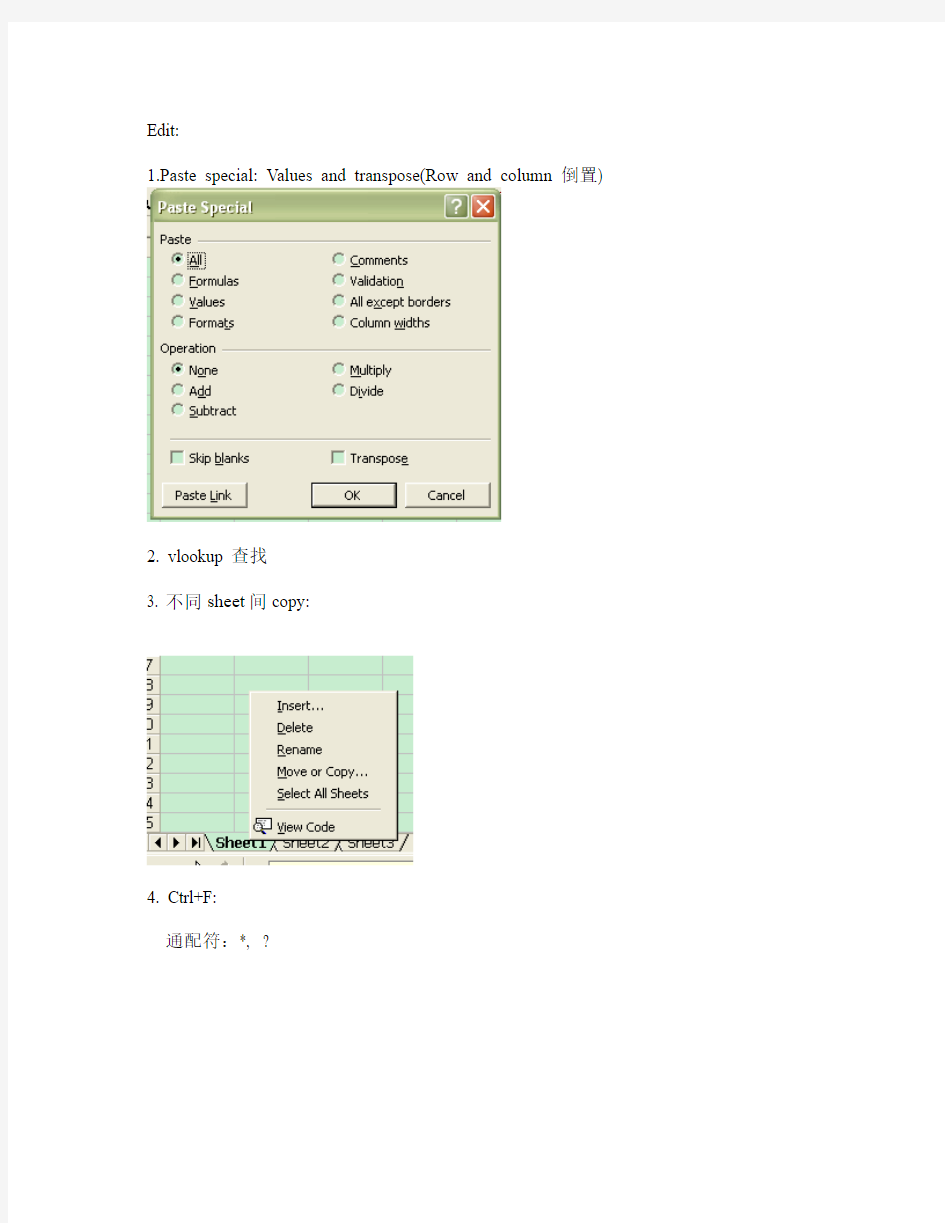
File:
1.打印制定区域,在打印设置里选择“Selection”;
2.同一sheet里每页都有同样的部分,如页眉页脚
Edit:
1.Paste special: Values and transpose(Row and column 倒置)
2. vlookup 查找
3. 不同sheet间copy:
4. Ctrl+F:
通配符:*, ?
5.定位:
>方便在Filter的基础上copy可见的部分:
>删除“对象”定位–objects(如拷贝带来的许多图形)
6.Ctr+sheet+左右箭头键,上下箭头键来选择所有有数据区域;
https://www.360docs.net/doc/af9232493.html,:
选中你要定义为同一各name的部分,在下面红色框位置输入name, 并回车,如行或列:
然后到define的对话框里设置函数去自动扩展你要选的区域,如定期更新的数据被自动加入到这个name范围:
=offset(reference, rows, cols, height, width)
在输入公式后,选中你要的区域有行数和列数,把鼠标放在编辑栏,然后ctrl+sheet+enter,就可以得到
实用的方法---计算动态的区域:把这个动态区域命名为X,如下
X=OFFSET($B$2,0,0,COUNT($B:$B),1)
其中按F4能够定义为绝对引用,即该公式的参考为绝对位置,不会变;没有$符号的就是相对引用,会变;
整列:= OFFSET(Sheet1!$B$2,0,0,COUNT(Sheet1!$B:$B),1)
整行:=OFFSET(Sheet1!$B$2,0,0,1,COUNTA(Sheet1!$1:$1)-1)
8.Data validation:
1) 定义单元输入限制:
2)定义一个下拉list,
下拉得到的就是你要的数据或名称,就直接在下面第二个图中输入你要的,每次可以多个;
如果需要得到一个定义名称(如动态区间),就需要在前面加一个“=”,每次只能一个;
9.数据输入和文本数据输入:
在数据前加“’”,就转化为文本形式,否则就是数值形式,对于身份证输入可以采取第一种。
10. Split / Freeze
11.快捷健:
12. Protect: 需要对单元格属性进行设置,然后做保护
13. 临时计算:右下状态栏能够进行一些常用计算
14. 自动照相功能,能够让你把这些照相部分作为图片放到你的ppt里。
15. 自定义格式:
1)输入1,2,3,4,5,6,能够求和;希望显示FW1,FW2,FW3,FW4,FW5,
FW6,仍然能够求和,在“定制”里定制“FW”#;
2)按条件显示输入:excel里默认输入为“大于零;小于零;等于零”
按输入判断来决定显示字体颜色;
[红色][<=100]; [蓝色][> 100];
3)条件格式,显示单元格底色不同等
12. Index and match 函数组合:
=INDEX($B$4:$D$7,MATCH(A1,$A$4:$A$7,0),MATCH(B1,$B$3:$D$3,0))
13.Indirect:
=indirect()
学习EXCEL心得体会
学习心得: 通过这门课程的学习,我首先充分认识到了excel在我们以后工作中的重要性,能够熟练的掌握excel软件是我以后从事教学工作不可缺少的一种专业技能。人们可以excel利用它方便地记录和分析数据,编辑数学公式,绘制图表及编辑文本等。 在学习的过程中,我觉得最重要的一点就是上课必须集中精神,观察老师在课堂上操作的流程和步骤,这样才能更顺利的完成操作。受条件的限制,我们不能在课堂上在老师的指导下一一操作,所以上课集中精力听课是非常重要的。在课程上,我还在课外通过网络等补充了课程上的不足,了解了课本上没有提及的excel其他工具及函数。在学习中我掌握了我们平时所不知懂的知识,同时加强和巩固了我对excei在教学中的运用。 在所有的动手操作中,我都能够按时完成,但我明白,仅仅依靠课本上学到的操作知识是不够的,而且光在课堂上练习,没有课后的复习,时间长了也会遗忘,所以我认为,在以后的学习和工作中应该注意积累,及时复习巩固所学知识。还有一点值得注意,微软公司提供了多种版本,它们虽然是大同小异,但毕竟还是有区别的,我们应该熟练掌握各种版本的使用。 总之,在以后的工作和学习中,应该在巩固的基础上不断的完善。篇二:excel电子表格应用实例学习心得 excel电子表格实例应用学习心得 姓名:邵酉己 学号:2010 班级:教育科学学院10级教育技术1班 经过了一学期对excel电子表格实例应用课程的学习,让我获益匪浅。这门课程的学习,让我充分认识到了excel在我们以后工作中的重要性,随着市场经济的发展,科技的飞速进步,能够熟练的掌握excel软件是我们以后从事工作和生活中不可缺少的一种专业技能。现就本学期的学习内容做总结如下,并谈谈我的个人学习心得体会。 一、功能强大的excel excel 是微软办公软件的一个重要的组成部分,它可以进行各种数据的处理、统计分析和辅助决策操作,广泛地应用于管理、统计财经、金融等众多领域。学习excel电子表格实例应用,将会在很大程度上提高我们的工作效率。 二、多样复杂的函数公式函数是excel处理数据的一个最重要的手段,功能是十分强大的,熟悉了解excel中的常用函数和编辑修改公式的方法,对解决实际问题是很重要的 excel函数一共有11类,分别是数据库函数、日期与时间函数、工程函数、财务函数、信息函数、逻辑函数、查询和引用函数、数学和三角函数、统计函数、文本函数以及用户自定义函数。本学 起期重点学习了日期与时间函数,逻辑函数,统计函数以及数学函数,现将本学期中学习应用频率较高的函数归纳总结如下: (1)sum函数:计算单元格区域中所有数值的和。语法形式: sum(number1,number2,number3??) (2)average函数:返回其参数的算术平均值,参数可以是数 值或半酣数值的名称、数组或引用(不可以是文本值)。 (3)if函数:判断是否满足某个条件,如果满足返回一个值,如果不满足,则返回另一个值。 (4)count函数:计算区域中包含数字的单元格的个数。 (5)max函数:返回一组数值中的最大值,忽略逻辑值及文本。 (6)sin函数:返回给定角度的正弦值。 (7)sumif函数:对满足条件的单元格求和。 (8)concatenate函数:将若干文字窜合到一个文字串中。 学会使用 excel 的各种函数功能,充分挖掘 excel 的潜能,
学习EXCEL心得体会
学习心得: 通过这门课程的学习,我首先充分认识到了在我们以后工作中的重要性,能够熟练的掌握软件是我以后从事教学工作不可缺少的一种专业技能。人们可以利用它方便地记录和分析数据,编辑数学公式,绘制图表及编辑文本等。 在学习的过程中,我觉得最重要的一点就是上课必须集中精神,观察老师在课堂上操作的流程和步骤,这样才能更顺利的完成操作。受条件的限制,我们不能在课堂上在老师的指导下一一操作,所以上课集中精力听课是非常重要的。在课程上,我还在课外通过网络等补充了课程上的不足,了解了课本上没有提及的其他工具及函数。在学习中我掌握了我们平时所不知懂的知识,同时加强和巩固了我对在教学中的运用。 在所有的动手操作中,我都能够按时完成,但我明白,仅仅依靠课本上学到的操作知识是不够的,而且光在课堂上练习,没有课后的复习,时间长了也会遗忘,所以我认为,在以后的学习和工作中应该注意积累,及时复习巩固所学知识。还有一点值得注意,微软公司提供了多种版本,它们虽然是大同小异,但毕竟还是有区别的,我们应该熟练掌握各种版本的使用。 总之,在以后的工作和学习中,应该在巩固的基础上不断的完善。篇二:电子表格应用实例学习心得 电子表格实例应用学习心得 姓名:邵酉己 学号:2010 班级:教育科学学院10级教育技术1班 经过了一学期对电子表格实例应用课程的学习,让我获益匪浅。这门课程的学习,让我充分认识到了在我们以后工作中的重要性,随着市场经济的发展,科技的飞速进步,能够熟练的掌握软件是我们以后从事工作和生活中不可缺少的一种专业技能。现就本学期的学习内容做总结如下,并谈谈我的个人学习心得体会。 一、功能强大的 是微软办公软件的一个重要的组成部分,它可以进行各种数据的处理、统计分析和辅助决策操作,广泛地应用于管理、统计
月工作总结excel
月工作总结excel 篇一:工作总结,EXcEL 篇一:玩转excel透视表轻松做年终工作总结 玩转excel透视表,让你轻松做年终工作总结 年底了,很多公司都要求大家写年终工作总结。估计很多童鞋就开始犯愁了。年年写,来来去去总是那些模式,自己都觉得没意思。 今天,教大家一招,简单轻松的让你做好年终总结。 特别提示: 1、禅道开源版本导出数据为csv格式,你需要把里面的数据复制粘贴到excel表格里。(导出时请选择相应的编码格式。) 2、如果你的数据很多,也建议你以csv格式导出,这样导出速度会很快。 3、禅道导出的数据表,后面有空的数据,做数据透视表时,一定要先把那些空的数据删除掉。 4、数据透视表里包含有大量的公司和个人信息,最好不要随意发送,你懂的~~ 5、当然只要你有数据完整的源数据表,你也可以直接做透视表的。 从禅道里导出数据,把这些数据做成数据透视表,各种数据都轻松帮你统计出来,轻松完成年终工作总结。那就开始吧~~ 比如说,我用禅道做任务管理,那么就用我的任务数据作为例子,教大家做数据统计吧。首先,打开禅道→项目→任务。点击下面的“搜
索”。 根据自己的工作总结需求,填写好搜索条件。 把搜索条件选好后,点击搜索,下面的列表数据就出来了。 点击禅道右上角的导出→导出数据。命名好你的导出数据文件,点击保存就可以了。接下来打开你导出的数据表。把数据表后面预留的空数据表格都删除了。全选数据表→数据→数据透视表和数据透视图。页面会跳出了数据透视表和数据透视图向导,直接点击完成就可以了。点击完成后,数据透视表的模板就出来了。页字段,行字段,列字段,数据项就出来了。下边是数据透视表的工具栏,右边是数据透视表字段列表。 根据自己的统计需求,把字段列表的字段拖到左边的表格里,数据统计就完成了。就这么简单,是的,就这么简单。 我现在准备统计20XX年来我所做的任务数量统计和工时统计。先把由谁创建拖到页字段。“全部”后边的小黑倒三角形式可以点击选择的。“全部”表示统计的数据是项目组全部人员的数据。把任务状态字段拖到行字段里,任务的各个状态字段就显示出来了。篇二:excel 教学工作总结 《excel》教学工作总结 本学期我主要担任14秋计算机班的excel教学任务。计算机是当今最热门的学科之一。我非常热爱这门学科,因为作为一名教师不仅要热爱学生,还应热爱自己所教的学科,只有热爱了才会花时间刻苦钻研,才能教得更好。现就本学期的教学工作作如下汇报:
怎么让Excel表格立刻变得更漂亮
怎么让Excel表格立刻变得更漂亮 2008-3-31 9:24【大中小】【我要纠错】 Excel编辑一份表格并不困难。但我们也希望编辑出来的表格得美观漂亮吧?没说的,现在咱们就来为我们的表格美美容,让咱们的表格也变得漂亮起来。 1.更改默认表格线颜色 默认情况下,单元格的边线总是那种灰色的细点线。时间长了,就会有“审美疲劳”现象。 咱们可以换换给这边框线重新换种颜色。 点击菜单命令“工具→选项”,打开“选项”对话框,点击“视图”选项卡。在下方的“网格线颜色”下拉列表中,我们可以为单元格边框线重新指定一种颜色。确定后,网格线就不再 是那种灰灰的了。 当然,我们可以直接选定单元格,为其指定边框线及颜色。方法是选定单元格区域后,点击菜单命令“格式→单元格”,打开“单元格格式”对话框。我们可以点击“边框”选项卡,然后指定边框线的颜色、线型,为单元格的四个边框分别指定边框线。点击“图案”选项卡,可 以为单元格指定填充颜色和图案。 2.使用自动格式 如果不想自己动手逐一设置表格格式,那么我们可以选定表格区域后,点击菜单命令“格式→自动套用格式”,打开“自动套用格式”对话框。在列表中选择一种格式。确定后立即得到同样式的表格。我们还可以点击对话框中“选项”按钮,然后在对话框下方“要应用的格式” 各复选项中进行选择,使得到的格式更适合自己的要求。 3.零值显示 编辑好的表格中可能会有部分单元格的值为零。这些都会影响到工作表的美观。逐一修改单元格会很麻烦。我们可以很简单地使所有零值不显示。 点击菜单命令“工具→选项”,在打开的“选项”对话框中点击“视图”选项卡,然后去掉“窗 口选项”中的“零值”复选项的选择。 4.关掉错误值显示 如果使用公式,那么在工作表中就可能出现错误值,比如我们用作除数的单元格中包含空单元格。这种错误值如果一一修改的话,也是很麻烦的。那么,简单的办法就是让它显示 不出来。 选中包含错误值的单元格区域,比如B1:G100.然后点击菜单命令“格式→条件格式”,打开“条件格式”对话框。点击左侧“单元格数值”下拉按钮,在列表中选择“公式”,然后在其右侧的输入框中输入“=ISERROR(B1)”,如图5所示。点击下方的“格式”按钮,在打开的“单元格格式”对话框中点击“字体”选项卡,设置字体颜色为工作表背景色(一般为白色)。 确定后,那些错误值就看不出来了。
2019年excel工作总结
2019年excel工作总结 篇一:玩转excel透视表轻松做年终工作总结 特别提示: 1、禅道开源版本导出数据为csv格式,你需要把里面的数据复制粘贴到excel表格里。(导出时请选择相应的编码格式。) 2、如果你的数据很多,也建议你以csv格式导出,这样导出速度会很快。 3、禅道导出的数据表,后面有空的数据,做数据透视表时,一定要先把那些空的数据删除掉。 4、数据透视表里包含有大量的公司和个人信息,最好不要随意发送,你懂的~~ 5、当然只要你有数据完整的源数据表,你也可以直接做透视表的。 从禅道里导出数据,把这些数据做成数据透视表,各种数据都轻松帮你统计出来,轻松完成年终工作总结。那就开始吧~~ 比如说,我用禅道做任务管理,那么就用我的任务数据作为例子,教大家做数据统计吧。 首先,打开禅道→项目→任务。点击下面的“搜索”。
根据自己的工作总结需求,填写好搜索条件。 把搜索条件选好后,点击搜索,下面的列表数据就出来了。 点击禅道右上角的导出 →导出数据。命名好你的导出数据文件,点击保存就可以了。 接下来打开你导出的数据表。把数据表后面预留的空数据表格都删除了。全选数据表→数据→数据透视表和数据透视图。 页面会跳出了数据透视表和数据透视图向导,直接点击完成就可以了。 点击完成后,数据透视表的模板就出来了。页字段,行字段,列字段,数据项就出来了。下边是数据透视表的工具栏,右边是数据透视表字段列表。 根据自己的统计需求,把字段列表的字段拖到左边的表格里,数据统计就完成了。就这么简单,是的,就这么简单。
我现在准备统计20XX年来我所做的任务数量统计和工时统计。先把由谁创建拖到页字段。“全部”后边的小黑倒三角形式可以点击选择的。“全部”表示统计的数据是项目组全部人员的数据。 把任务状态字段拖到行字段里,任务的各个状态字段就显示出来了。 篇二:周工作总结EXCEL模板 一、工作的总体感受 一周的工作总体感觉是很充实,每天都是那么忙碌,虽然总是重复做着同样的工作,但还是从这样不断重复的工作中明白了耐心、细心、克制情绪的重要。这是像我这种刚毕业的年轻人最缺少的东西,也是工作中最宝贵的东西。每天只要开始了工作,就会有络绎不绝的应聘者来参加面试,形形色色的应聘者对面试做出的反应和表现让我从多个角度观察每个人的综合素质,这也是最能考验自己专业素养的时候,总是提醒自己一个一个来,一步一步来,少出错误,尽求专业化,旁边同事的工作也给了自己支持,我们是在一起完成工作,不是自己一个人,更重要的是,我的主管从一点一滴的在给我帮助,耐心的指导我完成一项又一项的繁琐的工作,在这里,我十分的感谢我的主管,孟向前。刚开始,由于不熟练和对一些商品的不了解,自己工
EXCEL教学工作总结1500字范文
EXCEL教学工作总结1500字范文 本学期我主要担任14秋计算机班的EXCEL教学任务。计算机是当今最热门的学科之一。我非常热爱这门学科,因为作为一名教师不仅要热爱学生,还应热爱自己所教的学科,只有热爱了才会花时间刻苦钻研,才能教得更好。现就本学期的教学工作作如下汇报: 一、加强思想认识: 在本学期,本人首先加强自身的思想认识,并充分的认识到,开设计算机课程,是为了培养学生的动手动脑能力,是培养学生创新能力的重要武器,有利于开发学生的智力,有利于培养学生的想像,观察,和实践能力。学好计算机,对学生了解世界,了解知识,并对学生的发展具有重要的意义! 二、认真备课,研究教学方法 知识爆炸的今天,计算机技术的发展和更新相当地快,刚接触了WPS、DOS的知识,WINDOWS又来了,今后又是网络,Linux等等,让人感到总是跟不上,这就对老师提出了一个问题,是一味地教技术,还是教方法,其实技术和方法并不相同,技术只强调学会,方法则包含有理解,我提倡教学生怎样学习的方法,指导学生学习方法,去肯定有用的部分,否定不实际的部分。只有让学生养成良好的学习方法,学生才不至于在知识更新中落伍。 我除了研究教学方法外,每次课前都会作好充分的准备工作,根据教材内容及学生的实际,设计课的类型,拟定采用的教学方法,并对教学过程的程序及时间安排都作了详细的记录,认真写好教案。
每一课都是“有备而来”,每堂课都在课前作好充分的准备,课后及时总结,写好教学后记,做到及时更新知识点,把最新最好的知识传授给学生。 三、关心爱护学生,让学生快乐学习 韩愈说:“师者,所以传道、授业、解惑也。”作为一个老师,不仅要教给孩子知识,更重要的是要教给孩子做人的道理,让他们学如何为人处世,如何用自己的努力使这个世界变得更加美丽和谐。如果我们只是教育出一群高智商却低品德的学生,那无论如何也不能说我们是成功的。因此,我在教育教学中非常注重德育的渗透,经常结合教学内容,对学生进行行为规范、集体主义、爱国主义等德育教育。在教育学生时,我从不对他们大声训斥、漫骂,而是认真分析学生犯错的原因,然后对症下药,帮助他们改正缺点,他们有了一点进步,那怕很小,我也总会给予适当的表扬和鼓励,我从不给学生扣上“差生”的帽子,而是让后进学生感到,只要迎头赶上,在老师眼中你永远都和别人一样。 四、个人教学业务水平学习方面: 信息技术知识更新很快,新知识、新产品、新术语几乎天天出现。作为信息技术教师,只有不断地更新自己的知识,不断地提高自身的素质,不断地自我加压,才能将信息知识更流畅地、轻松地、完整地讲授给学生,才能让学生始终走在信息技术知识的前端,跟上不断发展的时代步伐。在这次计算机竞赛中,我担任的班级取得了优秀的成绩,积极学习各种理论知识,以提高自己的教学业务水平,认真、
工作总结,EXCEL
篇一:玩转excel透视表轻松做年终工作总结 玩转excel透视表,让你轻松做年终工作总结 年底了,很多公司都要求大家写年终工作总结。估计很多童鞋就开始犯愁了。年年写,来来去去总是那些模式,自己都觉得没意思。 今天,教大家一招,简单轻松的让你做好年终总结。 特别提示: 1、禅道开源版本导出数据为csv格式,你需要把里面的数据复制粘贴到excel表格里。(导出时请选择相应的编码格式。) 2、如果你的数据很多,也建议你以csv格式导出,这样导出速度会很快。 3、禅道导出的数据表,后面有空的数据,做数据透视表时,一定要先把那些空的数据删除掉。 4、数据透视表里包含有大量的公司和个人信息,最好不要随意发送,你懂的~~ 5、当然只要你有数据完整的源数据表,你也可以直接做透视表的。 从禅道里导出数据,把这些数据做成数据透视表,各种数据都轻松帮你统计出来,轻松完成年终工作总结。那就开始吧~~ 比如说,我用禅道做任务管理,那么就用我的任务数据作为例子,教大家做数据统计吧。首先,打开禅道→项目→任务。点击下面的“搜索”。 根据自己的工作总结需求,填写好搜索条件。 把搜索条件选好后,点击搜索,下面的列表数据就出来了。 点击禅道右上角的导出→导出数据。命名好你的导出数据文件,点击保存就可以了。接下来打开你导出的数据表。把数据表后面预留的空数据表格都删除了。全选数据表→数据→数据透视表和数据透视图。 页面会跳出了数据透视表和数据透视图向导,直接点击完成就可以了。点击完成后,数据透视表的模板就出来了。页字段,行字段,列字段,数据项就出来了。下边是数据透视表的工具栏,右边是数据透视表字段列表。 根据自己的统计需求,把字段列表的字段拖到左边的表格里,数据统计就完成了。就这么简单,是的,就这么简单。 我现在准备统计2013年来我所做的任务数量统计和工时统计。先把由谁创建拖到页字段。“全部”后边的小黑倒三角形式可以点击选择的。“全部”表示统计的数据是项目组全部人员的数据。把任务状态字段拖到行字段里,任务的各个状态字段就显示出来了。篇二:excel 教学工作总结 《excel》教学工作总结 本学期我主要担任14秋计算机班的excel教学任务。计算机是当今最热门的学科之一。我非常热爱这门学科,因为作为一名教师不仅要热爱学生,还应热爱自己所教的学科,只有热爱了才会花时间刻苦钻研,才能教得更好。现就本学期的教学工作作如下汇报: 一、加强思想认识: 在本学期,本人首先加强自身的思想认识,并充分的认识到,开设计算机课程,是为了培养学生的动手动脑能力,是培养学生创新能力的重要武器,有利于开发学生的智力,有利于培养学生的想像,观察,和实践能力。学好计算机,对学生了解世界,了解知识,并对学生的发展具有重要的意义! 二、认真备课,研究教学方法 知识爆炸的今天,计算机技术的发展和更新相当地快,刚接触了wps、dos的知识,windows 又来了,今后又是网络,linux等等,让人感到总是跟不上,这就对老师提出了一个问题,是一味地教技术,还是教方法,其实技术和方法并不相同,技术只强调学会,方法则包含有理解,我提倡教学生怎样学习的方法,指导学生学习方法,去肯定有用的部分,否定不实际
关于excel培训心得体会5篇
关于excel培训心得体会5篇 电子表格的学习,需要极大的耐心与毅力.在工作中,遇到疑 难问题的时候,要定下心来,多花时间,潜心学习下面是小编为大 家收集关于excel培训心得体会,欢迎借鉴参考。 excel培训心得体会一 通过四天的学习,深入的学习了筛选、高级筛选、排序等一些比较难的问题.而且老师还向我们展示了excel宏的巨大功能,真是不看不知道,一看吓一跳,以前还真不知道excel还有这个强大的功能,本来以为excel也就是能处理点小数据,看来以前确实是自己认识太浅薄了. 要想学好excel,首先要有一颗坚毅的心,有恒心,有信心,在学习过程中,坎坷是避免不了的,但千万不要灰心,不要气馁,要继续努力. 另外我深深地发现,如果你学了一样东西,而不去使用它的话,那不用多久就会被遗忘. excel培训心得体会二
excel中的函数很多,功能也非常强大,如能掌握一些常用的函数,将给日常的数据处理带来很大的便利,本人认为想要学习excel至少要具备两个条件:一是兴趣,动力****于些,万事皆准,大家都知道;二是耐心,毕竟有些东西还是不太好理解的,特别是刚接触这些英文表示的东西.如果具备了这两个条件,你已经成功了一半了! 能够愿意通过读书来学习excel的人,至少在目前阶段拥有学习的意愿,这一点是值得肯定的.面对日益繁杂的工作任务,他们宁愿加班加点,也不肯动点脑筋来提高自己的水平,偶尔闲下来就上网聊天,逛街看电视,把曾经的辛苦都抛到九霄云外去了.人们常说,兴趣是最好的老师,压力是前进的动力.要想获得一个积极的心态,最好能对学习对象保持浓厚的兴趣,如果暂时实在是提不起兴趣,那么请重视来自工作或生活中的压力,把它们转化为学习的动力. 下面是我总结了一些excel的优点. 1、excel是个人电脑普及以来用途最广泛的办公软件之一,也是microsoft windows平台下最成功的应用软件之一.说它是普通的软件可能已经不足以形容它的威力,事实上,在很多公 司,excel已经完全成为了一种生产工具,在各个部门的核心工作中发挥着重要的作用.无论用户身处哪个行业、所在公司有没有实施信息系统,只要需要和数据打交道,excel几乎是不二的选
VBAExcel工作表代码总结
工作表 增加工作表 1、添加工作表 Sheets.Add 2、在最后工作表后添加新工作表Sheets.Add after:=Sheets(Sheets.Count) 3、在第1工作表前添加新工作表 Sheets.Add before:=Sheets(1) 4、在第五个工作表之后添加三个Worksheets.Add after:=Worksheets(5), Count:=3 删除工作表 5、删除工作表1 Sheets(“sheet1”).Delete或 Sheets(1).Delete 6、删除当前工作表 ActiveWindow.Selected Sheets.Delete 或ActiveSheet.Delete 7、删除工作表1 Sheets(“sheet1”).Delete或 Sheets(1).Delete 显示隐藏工作表 8、隐藏SHEET1这张工作表sheets("sheet1").Visible=False 9、显示SHEET1这张工作表sheets("sheet1").Visible=True 10、深度隐藏工作表 Sheet1.Visible = 2 11、显示工作表 Sheet1.Visible = -1 工作表名字/命名 12、获取工作表i的名称 ActiveWorkbook.Sheets(i).Name 13、当前工作表命名 https://www.360docs.net/doc/af9232493.html, = "www" 14、Sheets(Sheet1).Name= “Sum” '将Sheet1命名为Sum 15、返回活动工作表的名称 https://www.360docs.net/doc/af9232493.html, 16、返回活动窗口的标题 Application.ActiveWindow.Caption 17、返回活动工作簿的名称 https://www.360docs.net/doc/af9232493.html, 关闭/保存工作表 18、将该表格保存到C:\test.xls 目录 ExcelSheet.SaveAs "C:\TEST.XLS" 19、关闭同时保存 Workbooks("filename.xls").Close savechanges:=True 20、关闭同时不保存 Workbooks("filename.xls").Close savechanges:=False 21、不保存直接关闭当前的工作簿Workbooks("BOOK1.XLS").Close SaveChanges:=False 22、不保存直接关闭EXCEL窗口(关闭所有的工作簿)的VBA语句 Application.DisplayAlerts = False Application.Quit 选择工作表 23、同时选择工作表1和工作表2 Worksheets(Array(“sheet1”,”sheet2”)).Select 24、选定下(上)一个工作表 sheets(activesheet.index-1).select sheets(activesheet.index+1).select 移动工作表 25、ActiveSheet.Move After:=ActiveWorkbook. _ Sheets(ActiveWorkbook.Sheets.Count) '将当前工作表移至工作表的最后 文件(夹)操作 26、建立文件夹的方法 MkDir "D:\Music" 27、打开文件夹的方法ActiveWorkbook.FollowHyperlink Address:="D:\Music",
个人精心总结Excel部分练习题(带答案).
第一部分基础知识 1. 启动Excel是在启动( A 的基础上进行的。 A. Windows B. UCDOS C. DOS D. WPS 2. Windows Excel是由( D 公司研制的。 A. IBM B. Adobe C. Sun D. Microsoft 3. 在Excel文档使用的默认扩展名为( C 。 A. DOC B. TXT C. XLS D. DOT 4. 一个Excel工作簿文件第一次存盘默认的扩展名是( B 。 A. XCL B. XLS
C.WKl D.DOC 5. Excel的主要功能是( B 。 A. 电子表格、文字处理、数据库 B. 电子表格、图表、数据库 C. 电子表格、工作簿、数据库 D. 工作表、工作簿、图表 6. 保存文档的命令出现在( C 菜单里。 A. 保存 B. 编辑 C. 文件 D. 格式 7. 在[运行]对话框的[打开]文本框中输入命令(Excel,然后单击[确定]按钮可以快速启动Excel。 8. 可以退出Excel的方法是( B 。 A. 单击“文件”菜单,再单击“关闭”命令 B. 单击“文件”菜单,再单击“退出”命令 C. 单击其他已打开的窗口 D. 单击标题栏上的“一”按扭。
9. Excel行号是以( B 排列的。 A. 英文字母序列 B. 阿拉伯数字 C. 汉语拼音 D. 任意字符 10. 在Excel环境中,用来储存并处理工作表数据的文件,称为( C 。 A.工作区 B.单元格 C.工作簿 D.工作表 11. Excel的基础是( B 。 A. 工作表 B. 工作簿 C. 数据 D. 图表 12. 下列属于Excel工作表的默认名是( C 。 A. DBF5 B. Book3 C. Sheet4
EXCEL高逼格商务图表制作
EXCEL高逼格商务图表制作 ======================= 目录 一、商务图表制作核心理念和方法 1.突破Excel的图表元素 2.突破Excel的图表类型 3.布局与细节 二、“商务范”图表制作实例 1.日期坐标轴妙用 2.堆积柱形图妙用 3.漏斗图-利用辅助列占位 4.自定义Y轴刻度间距 5.含加粗边缘的面积图 6.图表覆盖妙用- 横网格线覆盖于图表之上 7.为Pie图加背景图片 8.仪表盘 9.多数量级的几组数据同时比较 10.手风琴式折叠bar图
11.Water Fall 瀑布图 12.不等宽柱形图 13.滑珠图 14.动态图表1 15.动态图表2 16.Bullet图-竖直 三、配色方案 1.Nordri设计公司分享的配色方案 2.ExcelPro分享的方案 正文 一、商务图表制作核心理念和方法 1. 突破Excel的图表元素 不要仅用“图表”做图表,而是用“图表+所有Excel元素(如单元格,填充色,文本框)”去做图表。
左上图,只有B4单元格是图表区域,标题利用的是B2;B3-B5填充浅色,"index"和"data"分别在B3、B5。 右上图,B2为图表序号,C2为图表标题,填深绿色,B3为副标题,图例放在C4,图表在C5,B2到C5填充淡色,B6、C6合并填写注释。 左上图,标题在C2-H2居中,图表在C3-H3,利用Excel单元格的数据表在C6-H8。 右上图,B2填红色装饰,标题和副标题分别在B2、B3,图表在D4-F4,数据来源在D5,标号2为矩形框,整个区域有边框。
2. 突破Excel的图表类型 左上图,先用所有数据做曲线图或柱形图,然后选中相应的序列,更改图表类型,有时还需要用到次坐标轴。 右上图,先做好面积图,然后将该数据序列再次加入图表,修改新序列的图表类型为曲线图,调粗线型。 3. 布局与细节 布局 下图从上到下可以分为5个部分:主标题区、副标题区、图例图、绘图区、脚注区。 特点有:完整的图表要素;突出的标题区;从上到下的阅读顺序。
周工作总结EXCEL模板
篇一:一周工作总结(范文-可参照模板) 一周工作总结 一、工作的总体感受 一周的工作总体感觉是很充实,每天都是那么忙碌,虽然总是重复做着同样的工作,但还是从这样不断重复的工作中明白了耐心、细心、克制情绪的重要。这是像我这种刚毕业的年轻人最缺少的东西,也是工作中最宝贵的东西。每天只要开始了工作,就会有络绎不绝的应聘者来参加面试,形形色色的应聘者对面试做出的反应和表现让我从多个角度观察每个人的综合素质,这也是最能考验自己专业素养的时候,总是提醒自己一个一个来,一步一步来,少出错误,尽求专业化,旁边同事的工作也给了自己支持,我们是在一起完成工作,不是自己一个人,更重要的是,我的主管从一点一滴的在给我帮助,耐心的指导我完成一项又一项的繁琐的工作,在这里,我十分的感谢我的主管,孟向前。刚开始,由于不熟练和对一些商品的不了解,自己工作的速度很慢,有时还手忙脚乱。经过一周的工作,对电脑的一些操作和对产品一些信息的了解逐渐加深,工作的效率也有了一定的提高。为了能迅速熟练掌握相关技巧就得多练习,多遇到一些问题,就会多改进,多进步。一周的工作没有想象中的枯燥乏味,每天都会遇到新的问题,要向主管和同事请教问题,当然也会给自己带来思考。 二、工作环境的感受 对于公司的工作环境,自己还是满意的,拥有宽敞明亮的办公场所,有一排排整齐的办公用具,宽松的工作氛围让自己感到舒畅,这也是自己最想要得到的,能够发挥出自己的能力。刚来的第一天,热心的主管帮我引见了公司的一些领导,他们让我有一种亲切感,都给了我一些鼓励,希望以后能从他们的身上得到一些指点,对工作的,对人生的。有时工作紧张,我们总能找到轻松的话题让气氛变得轻松起来,让我们的距离越来越近。 三、工作岗位的认识 目前,自己所在的工作岗位是综合管理部人力资源专员,岗位最需要的是耐心和细心,能够处理好自己的情绪,能够在重复的工作中调整自己。对于系统的操作要熟练,对一些产品信息要有一定的了解,不断提高服务效率和服务质量。 四、对工作的观察 通过一周的招聘工作,根据自己的观察,………… 五、自己的工作定位 ,就应该把自己的本职工作做好,尽快熟练办公工具操作技能, 熟悉解决一些执行问题的流程,提高工作效率,在工作中端正自己的工作态度,保持热情。利用服务在第一线的机会,培养自己细心、耐心的心理素质,促进与不同商户之间沟通能力的提高。 五、自己在工作中的不足 一周的工作,也发现了自身的一些问题:打字速度慢,;有时工作中出现走神,导致错误出现;人多时,有时还是出现了情绪急躁等。在以后的工作中自己将针对这些问题不断改进,多与同事交流,多向同事请教,多与客户沟通,减少和杜绝一些问题的发生。 六、接下来的工作打算 经过一周的工作实践,自己慢慢的熟悉和适应了普通票开票处的工作,但还需提高服务效率。提高开票的操作效率,降低出错率,纠正工作过程的出现的急躁情绪是接下来工作中自己需要改进的。与同事进行深入交流,不断学习和总结工作中经验。 七、对赛格电子市场市场部的总体了解 市场部作为赛格电子市场分公司的主体,是赛格电子市场的运行中枢,主要负责对赛格电子市场的现场管理、消防安全、环境卫生、消费者维权、配套服务、零星资源收入管理等管理工作。市场部是保持赛格电子市场分公司正常运转的核心部门,市场部的工作质量,关系到
Excel 插入图表详解
从开始到结束完整地创建图表 全部显示Microsoft Excel 不再提供图表向导。不过,可以通过在“插入”选项卡上的“图表”组中单击所需图表类型来创建基本图表。若要创建显示所需详细信息的图表,可以随后继续执行以下分步过程的后续步骤。 您要做什么? 了解图表 了解图表的元素 修改基本图表以满足您的需要 为图表添加醒目的格式 通过创建图表模板重复使用图表 步骤1:创建基本图表 步骤2:更改图表的布局或样式 应用预定义图表布局 应用预定义图表样式 手动更改图表元素的布局 手动更改图表元素的格式 步骤3:添加或删除标题或数据标签
添加图表标题 添加坐标轴标题 将标题链接到工作表单元格 添加数据标签 删除图表中的标题或数据标签 步骤4:显示或隐藏图例 步骤5:显示或隐藏图表坐标轴或网格线 显示或隐藏主要坐标轴 显示或隐藏次要坐标轴 显示或隐藏网格线 步骤6:移动图表或调整图表的大小 移动图表 调整图表的大小 步骤7:将图表另存为模板 了解图表 图表用于以图形形式显示数值数据系列,使您更容易理解大量数据以及不同数据系列之间的关系。若要在Excel 中创建图表,首先要在工作表中输入图表的数值数据。然后,可以通过在“插入”选项卡上的“图表”组中选择要使用的图表类型来将这些数据绘制到图表中。
工作表数据 根据工作表数据创建的图表 Excel 支持多种类型的图表,可帮助您使用对受众有意义的方式来显示数据。创建图表或更改现有图表时,可以从各种图表类型(如柱形图或饼图)及其子类型(如三维图表中的堆积柱形图或饼图)中进行选择。您也可以通过在图表中使用多种图表类型来创建组合图。
制作数据图示半透明的漂亮Excel图表
Excel图表并不支持颜色的透明,当我们为柱形或条形图表系列应用颜色时,该颜色必定是一种实色。虽然“填充效果”对话框包括“透明度”控制选项,但遗憾的是该控制选项是不可用的,如图1所示。 图1 本文将介绍如何通过粘贴自选图形的方式制作半透明的条形或柱形数据系列。图2所示为一个图表应用半透明数据系列前后的效果,注意观察图中的网格线。
图2 下面是具体操作步骤 1.选中要工作表中的数据区域,选择“插入>图表”,选择柱形图,然后单击完成得到一个柱形图表,可以根据需要调整一下图表的外观,结果如图3所示。 图3
2.在工具栏上的空白处单击右键,然后从弹出菜单中选择“绘图”,显示出“绘图”工具栏,使用工具栏中的“矩形”工具在工作表中绘制一个矩形,如图4所示。 3.双击矩形,打开“设置自选图形格式”对话框。在“填充”区域中的“颜色”右侧下拉列表中选择一种颜色,如图5所示。
图5 4.拖动“透明度”右侧滑块调整所选颜色的透明度,如图6所示。 图6
5.为了得到更好的效果,从“线条”区域中的“颜色”右侧下拉列表中选择“无线条颜色”,如图7所示。单击“确定”按钮关闭“设置自选图形格式”对话框。 图7 6.选中工作表中的矩形,按住Shift键的同时选择菜单命令“编辑>复制图片”。注意,必须按住Shift键才能看到“复制图片”命令。在弹出的“复制图片”对话框中,采用默认设置,如图8所示。单击“确定”按钮。 图8 7.单击图表中的柱形数据系列,选择菜单命令“编辑>粘贴”。这样就能得到如图9所示的半透明柱形数据系列了。
图9 8.上面是制作了没有边框的半透明数据系列。如果希望再为柱形数据系列添加边框,可以双击柱形数据系列,然后在“数据系列格式”对话框的“图案”选项卡中重新设置边框选项,如图10所示。 图10
计算机二级excel公式总结
1、求和函数:SUM=SUM (A1:A5, 5) 等于60 2、条件求和函数:SUMIF= SUMIF ( A2 : A6, “ 01 ” , F2 : F6) 3、求平均值函数:AVERAGE=AVERAGE(A1:A5, 5) 等于10 4、最大(小)值函数:MAX(MIN)= MAX(A1:A5) 等于27 5、统计数值型数据个数函数:COUNT = COUNT (A1:A5) 等于3 6、条件计数函数:COUNT IF =COUNTIF(A3:A6,"??p* ") 等于3 7、统计非空白单元格个数函数:COUNTA 8、查找函数:VLOOKUP =VLOOKUP(1,A2:C10,3,TRUE) 9、排位函数:RANK ( 排序数, 范围, 排位方式)=RANK(A3,A2:A6,1) 10、当前日期函数:TODAY()功能:返回计算机系统的当前日期。 11、求出给定“日期”的年份。:YEAR=YEAR("2006/04/24") 等于2006 12、当前日期和时间函数:NOW()功能:返回计算机系统的当前日期和当前时间。 13、IF(条件X,值1,值2)=IF(D3>=80 ,“优良”,IF(D3>=60,“中”,“不及格”) 14、逻辑“与”函数:AND 条件:80 <=C2< 90, 则表示成AND(C2>=80 ,C2< 90) 15、逻辑“或”函数:OR 成绩大于等于80 或者成绩小于90,OR(C2>=80 ,C2< 90 ) 16、左边截取函数:LEFT(X,n)=LEFT (“陈列室”,1) 结果为“陈”。 17、右边截取函数:RIGHT(X ,n) 18、求余数函数: MOD(X1,X2),返回X1/X2的余数,结果的正负号与除数(X2)相同 19、四舍五入函数: ROUND(X , n ) 20、中间截取函数:MID(X ,m ,n)= MID ("Fluid Flow",1,5) 等于"Fluid" 21、求字串长度函数:LEN(X)= LEN ( “abcdefg”) 结果为7 。 其他考试公式总结: 1、=SUMPRODUCT(1*(E3:E30=”《认命》”),H3:H30) =SUMPRODUCT(1*(C350:C461=”隆华书店”),H350:H461),季度需要先排序 =SUMPRODUCT(1*(D3:D17="销售"),M3:M17) 2、RANK(D2,$D$2:$D$21,0),0是降序。="第"&RANK(F2,$F$2:$F$45)&"名" ,第几名。 3、LOOKUP(MID(A2,3,2),{"01","02","03"},{"1班","2班","3班"})",从第三个字符起,取两个。 IF(MID(A3,4,2)="01","1班",IF(MID(A3,4,2)="02","2班","3班")) 4、VLOOKUP(A3,学号对照!$A$3:$B$20,2,FALSE) 5、=MID(F3,7,4)&"年"&MID(F3,11,2)&"月"&MID(F3,13,2)&"日" 6、INT((TODAY()-I3)/365) 7、"=AVERAGEIF(员工档案!H3:H37,"本科",员工档案!K3:K37)" 8、=ROUND(IF(K3<=1500,K3*3/100,IF(K3<=4500,K3*10/100-105,IF(K3<=9000,K3*20/100- 555,IF(K3<=35000,K3*25%-1005,IF(K3<=5500,K3*30%-2755,IF(K3<=80000,K3*35%-55 05,IF(K3>80000,K3*45%-13505))))))),2) 。应交个人所得税。 “=IF(F2>=102,"优秀",良好",IF(F2>=72,"及格",IF(F2>72,"及格","不及格"))))” 9、SUBTOTAL(109,B4:B11)”. 109=sum, 对AL31-AL34求和. 10、=IF(MOD(MID(C2,17,1),2)=1,"男","女")”输入男女生性别。 11、TEXT(MID(C2,7,8),"0-00-00")”出生年月日。 12、=DATEDIF(--TEXT(MID(C2,7,8),"0-00-00"),TODAY(),"y"),年龄计算。
如何让你的 Excel 图表更具表现力
如何让你的Excel 图表更具“商务气质”来源:崔小漾的日志 每到年底的时候,大家都需要撰写工作总结,其中往往会使用很多图表来反映一年的工作业绩。而大多数人制作Excel图表,都会使用Excel的默认格式,或者凭自己的感觉进行一些格式美化,但效果很难尽如人意。 下面是一组来自于《商业周刊》杂志不同时期的图表,外观上看起来非常精美、专业,具有一种职场精英式的“商务气质”。他们是如何做到这些效果的呢? 图1 杂志编辑们使用何种专门的软件来制作这些图表,我们不得而知。但笔者通过长期的琢磨,摸索出一套用Excel模仿制作商业杂志图表的方法,其关键点就是要突破Ex cel的默认设置。通过简单的几步,我们也可以制作出非常具有“商务气质”的图表。下面我们以模仿图2的商业图表为例,简单介绍这套方法。方法本身很简单,相信大家都可以掌握。 图2 一、使用专业品质的配色。
一幅图表给人的印象,很大程度上是由其配色决定的。专业的图表往往是因为它具有专业品质的配色,通过配色透露出一种专业精神。我们普通用户制作图表,往往会受到Excel默认颜色的限制。而默认颜色要么糟糕不已,要么因长期使用而审美疲劳。大家可能遇到过这样的经历,就是你看到某个很专业的商务图表,想用Excel模仿制作,它的样式你都可以做得差不多,就是它的颜色无法调出来。 要准确模仿商业图表所使用的颜色,可以通过颜色拾取器来获知。这里推荐使用一款名叫ColorPix的绿色小软件,运行它后,当你把鼠标指到某个颜色块上,软件就可以返回相应的RGB颜色代码。譬如图2中用到的颜色有4种: 获知颜色代码后,我们就可以在图表中使用这些颜色了。一个Excel默认生成的图表,即使我们什么也不修改,只是改用专业品质的配色,它也会立即变得与众不同,图3显示了这种变化效果。 图3 要在Excel中使用自定义的颜色,在2007和2010版本中可以直接指定相应的RGB 值,2003版本中则需要先通过菜单“工具-选项-颜色”修改配置后才可使用。在实际工作中,可以将这些颜色配置为颜色模板或颜色主题,便于快速取用。 二、使用科学人性化的布局。 在Excel中作图,无论选择何种图表类型,无论数据点多少,生成图表的默认布局都如图4的样式,整个图表中主要包括标题、绘图区、图例3个部分。
EXCEL教学工作总结
EXCEL教学工作总结 Summary of Excel Teaching 汇报人:JinTai College
EXCEL教学工作总结 前言:工作总结是将一个时间段的工作进行一次全面系统的总检查、总评价、总分析,并分析不足。通过总结,可以把零散的、肤浅的感性认识上升为系统、深刻的理性认识,从而得出科学的结论,以便改正缺点,吸取经验教训,指引下一步工作顺利展开。本文档根据工作总结的书写内容要求,带有自我性、回顾性、客观性和经验性的特点全面复盘,具有实践指导意义。便于学习和使用,本文档下载后内容可按需编辑修改及打印。 本学期我主要担任14秋计算机班的EXCEL教学任务。计算机是当今最热门的学科之一。我非常热爱这门学科,因为作为一名教师不仅要热爱学生,还应热爱自己所教的学科,只有热爱了才会花时间刻苦钻研,才能教得更好。现就本学期的教学工作作如下汇报: 一、加强思想认识: 在本学期,本人首先加强自身的思想认识,并充分的认识到,开设计算机课程,是为了培养学生的动手动脑能力,是培养学生创新能力的重要武器,有利于开发学生的智力,有利于培养学生的想像,观察,和实践能力。学好计算机,对学生了解世界,了解知识,并对学生的发展具有重要的意义! 二、认真备课,研究教学方法
知识爆炸的今天,计算机技术的发展和更新相当地快, 刚接触了WPS、DOS的知识,WINDOWS又来了,今后又是网络,Linux等等,让人感到总是跟不上,这就对老师提出了一个问题,是一味地教技术,还是教方法,其实技术和方法并不相同,技术只强调学会,方法则包含有理解,我提倡教学生怎样学 习的方法,指导学生学习方法,去肯定有用的部分,否定不 实际的部分。只有让学生养成良好的学习方法,学生才不至于在知识更新中落伍。 我除了研究教学方法外,每次课前都会作好充分的准备 工作,根据教材内容及学生的实际,设计课的类型,拟定采用的教学方法,并对教学过程的程序及时间安排都作了详细的记录,认真写好教案。每一课都是“有备而来”,每堂课都在课前作好充分的准备,课后及时总结,写好教学后记,做到及时更新知识点,把最新最好的知识传授给学生。 三、关心爱护学生,让学生快乐学习 韩愈说:“师者,所以传道、授业、解惑也。”作为一 个老师,不仅要教给孩子知识,更重要的是要教给孩子做人的道理,让他们学如何为人处世,如何用自己的努力使这个世界变得更加美丽和谐。如果我们只是教育出一群高智商却低品德的学生,那无论如何也不能说我们是成功的。因此,我在教育
